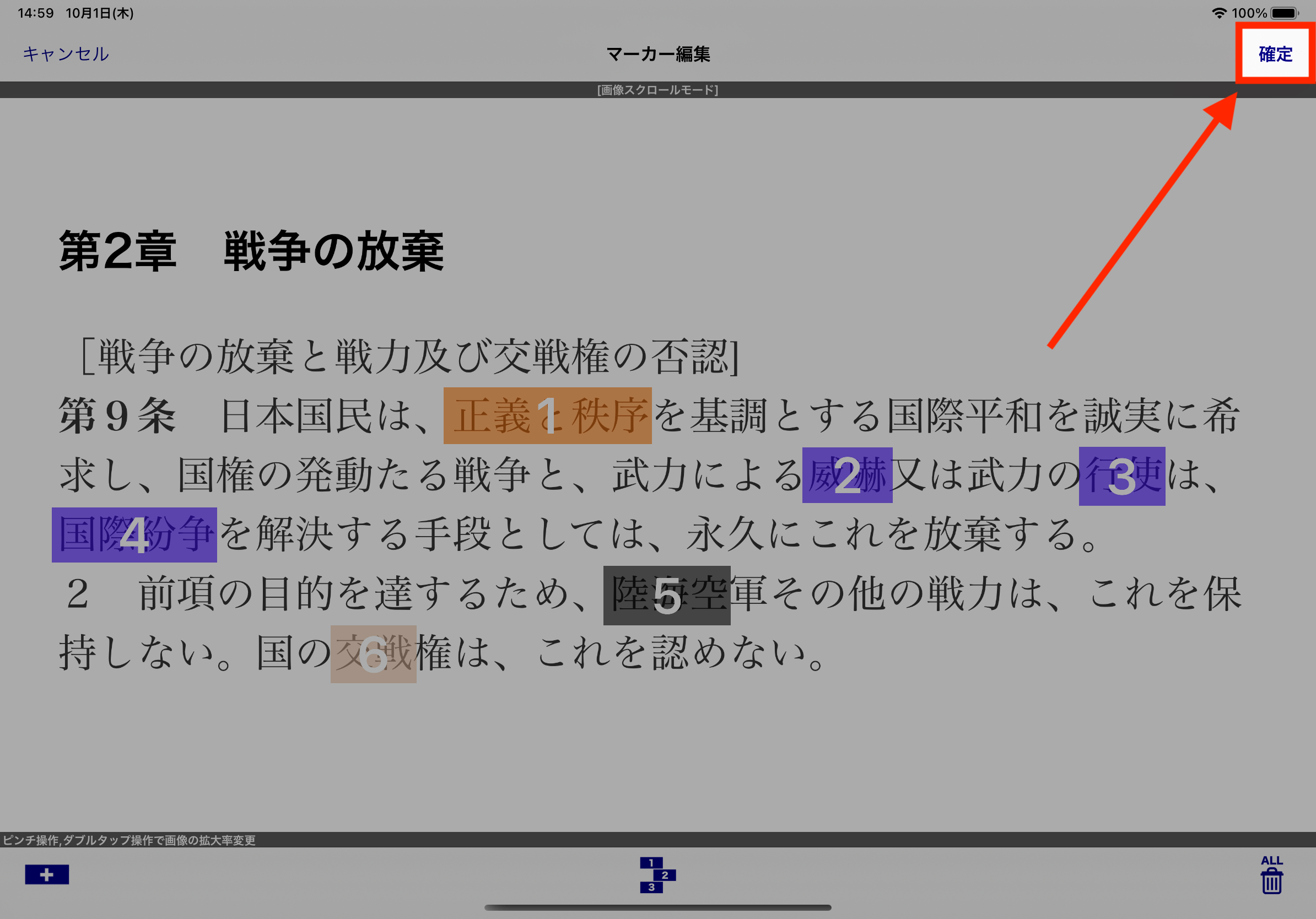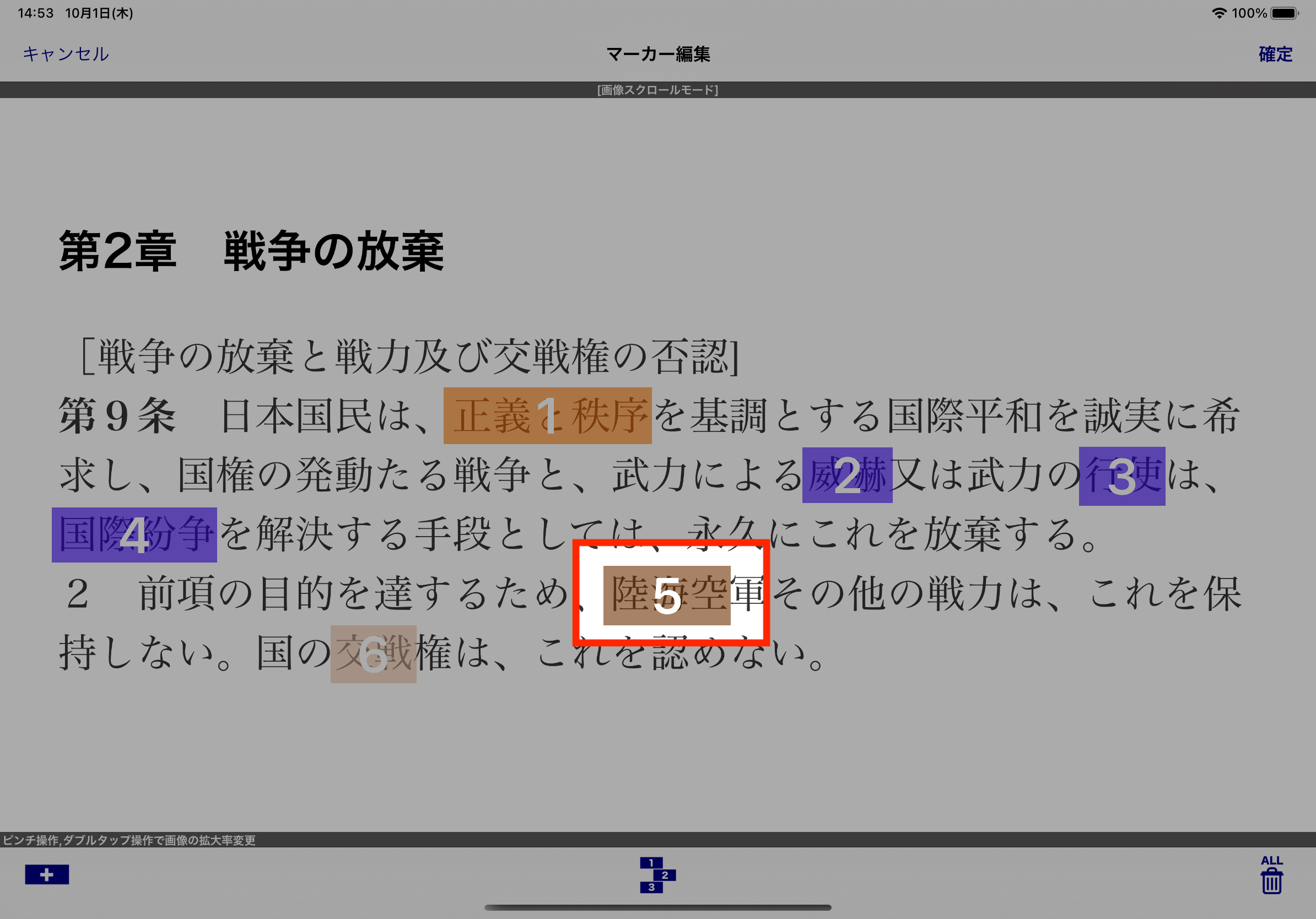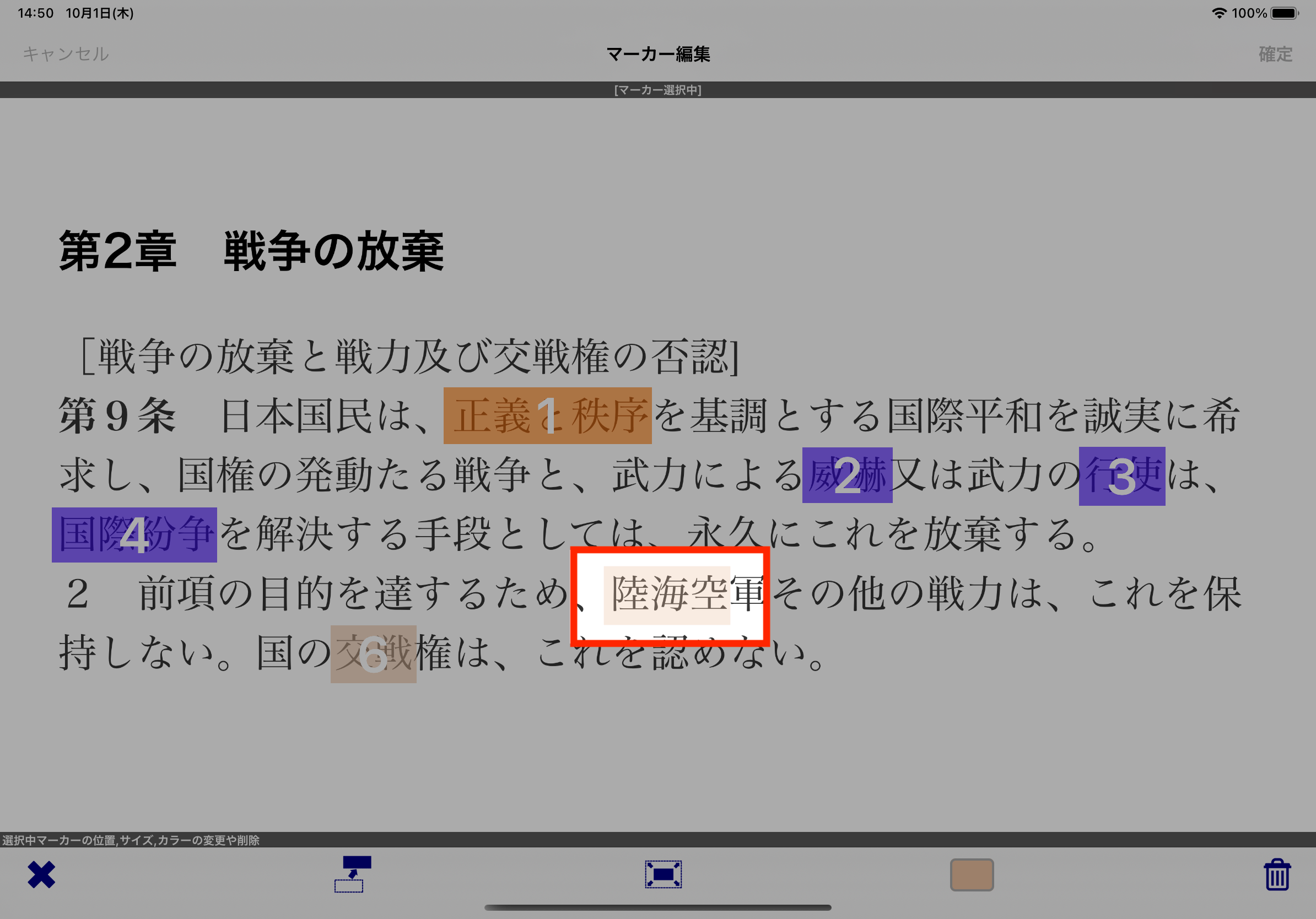1. マーカー編集画面を表示します。
マーカーの編集画面を表示するを参考に、マーカーの編集画面を表示してください。
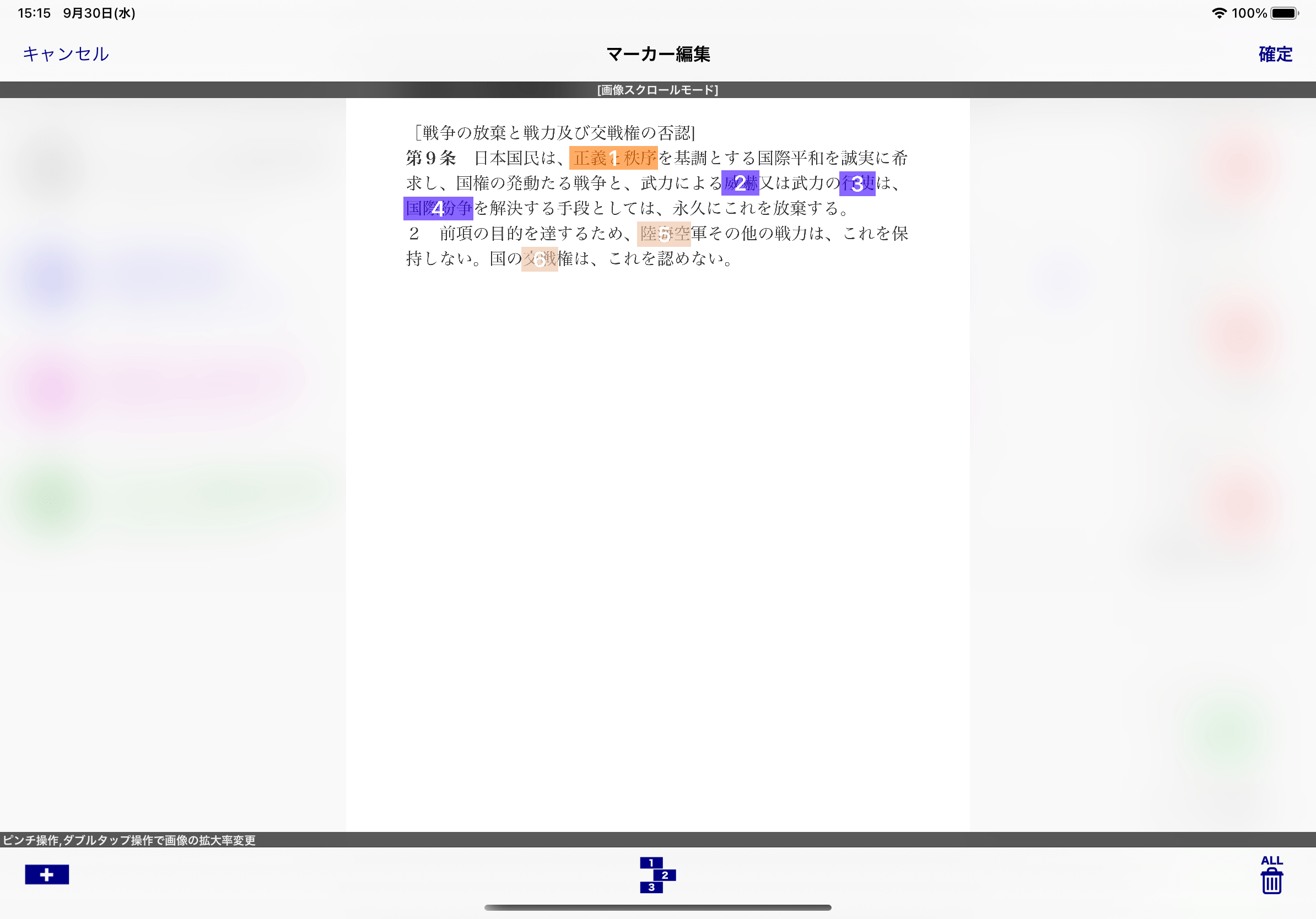
2. 色を変えるマーカーをタップします。
3. カラー変更ボタンをタップします。
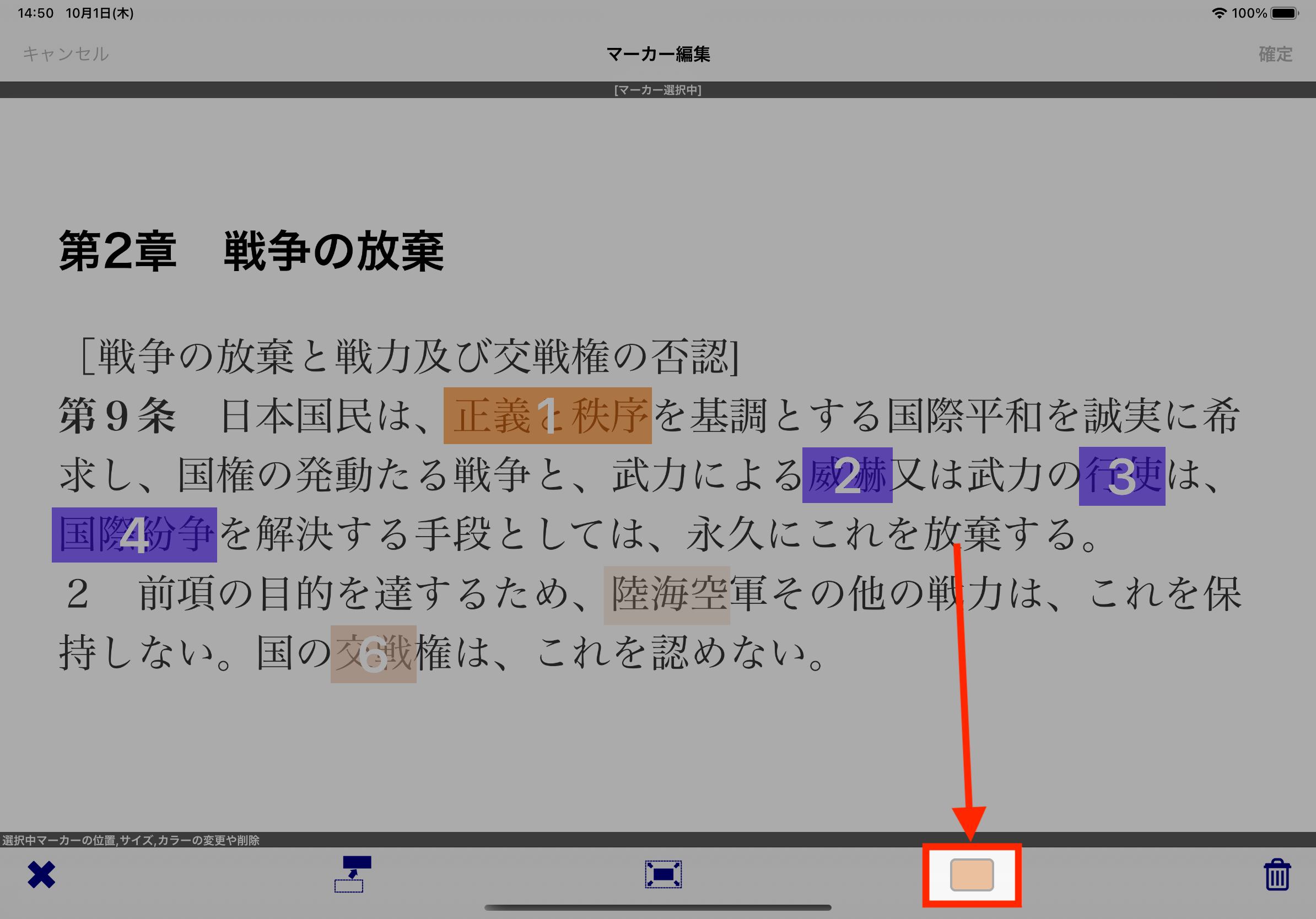
4. 新しい色をタップします。
カラーの一覧が表示されますので、変更したいカラーをタップします。
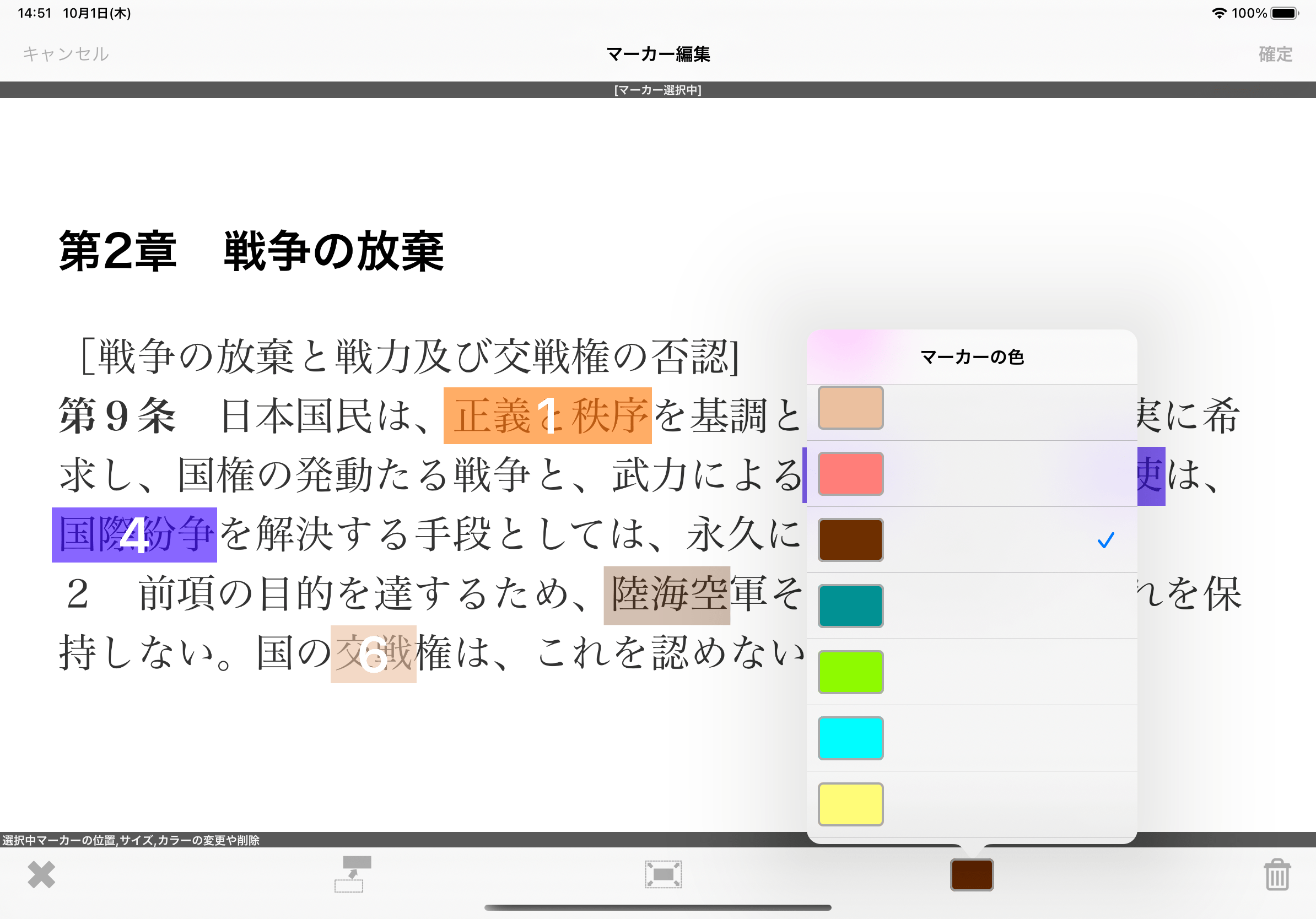
5. マーカーの選択状態を解除します。
選択中のマーカーの外部をタップ、または選択解除ボタンをタップしてマーカーの選択状態を解除します。
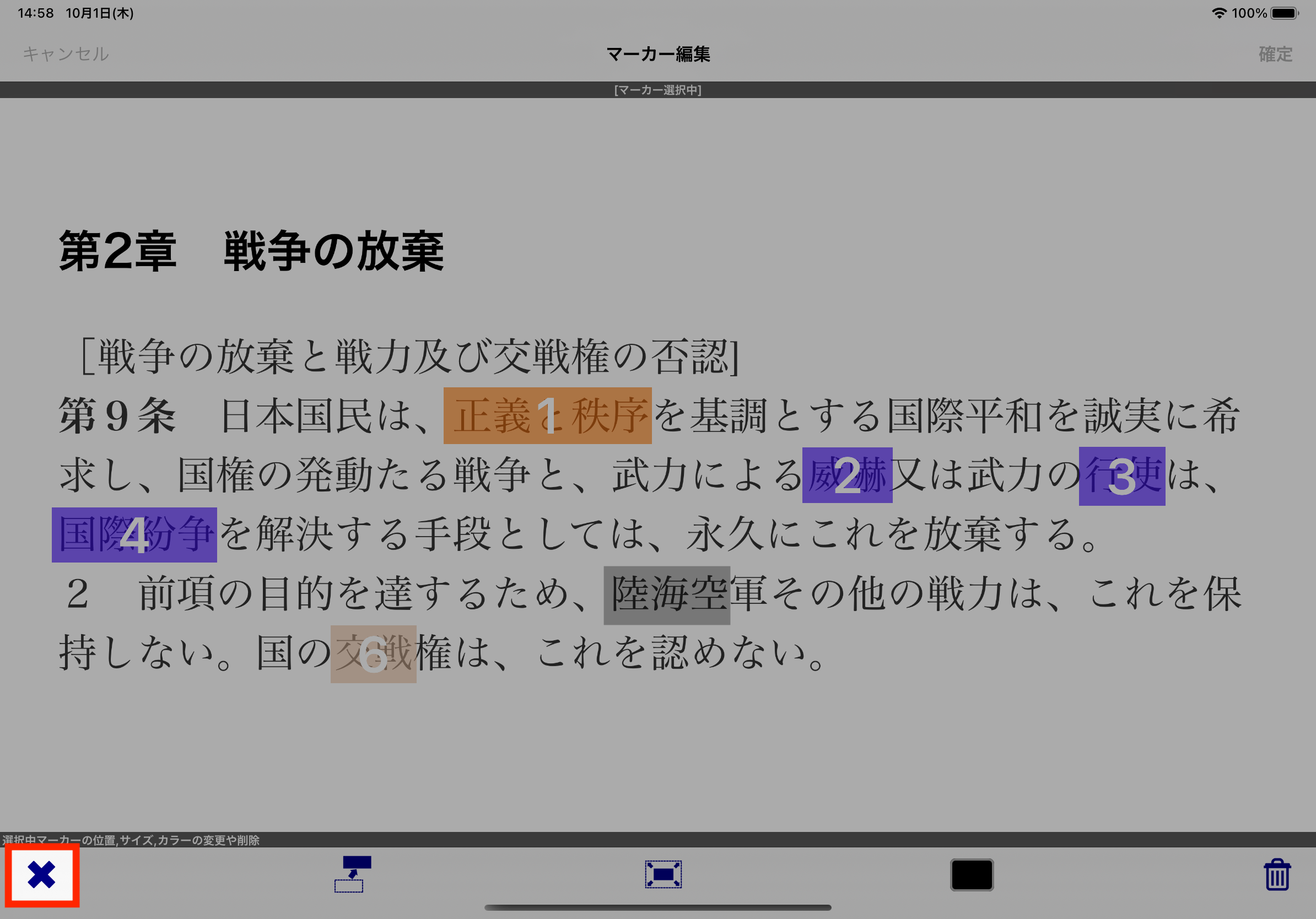
6.「確定」ボタンをタップします。
「確定」ボタンをタップして今回の編集を保存します。